摘要:遇到笔记本无法搜索到自家WiFi的问题,可以尝试以下解决方法:首先确认WiFi名称和密码无误,检查路由器是否正常运行,并确认笔记本的无线网络功能已开启。若问题仍未解决,可以尝试重启路由器或笔记本,或者更新网络驱动程序。若问题依旧存在,建议联系网络管理员或专业维修人员寻求帮助。
本文目录导读:
本文将探讨笔记本无法搜索到自家WiFi的问题,并给出可能的解决方案,从常见原因分析到具体解决步骤,旨在帮助用户快速解决这一困扰。
在使用笔记本电脑连接家庭WiFi时,有时会遇到无法搜索到自家WiFi的情况,这个问题可能由多种原因导致,包括硬件问题、软件问题以及网络设置等,本文将详细介绍这个问题的解决方法,帮助用户顺利连接家庭WiFi。
1、无线网卡驱动问题:笔记本的无线网卡驱动可能损坏或不兼容,导致无法搜索到WiFi信号。
2、网络设置问题:电脑的网络设置可能出现问题,如IP地址、DNS设置等,导致无法正常连接WiFi。
3、路由器问题:路由器可能出现问题,如信号弱、配置错误等,导致笔记本无法搜索到WiFi。
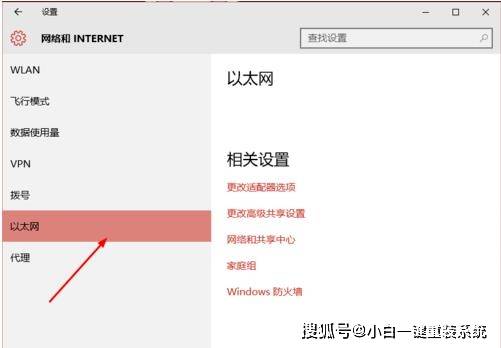
4、防火墙或安全软件干扰:防火墙或安全软件可能阻止笔记本连接到WiFi。
1、检查路由器:首先确认路由器是否正常运行,手机或其他设备是否能正常连接到WiFi,如路由器出现问题,可尝试重启路由器或检查路由器设置。
2、检查笔记本无线网卡:确认笔记本的无线网卡功能正常,可以试着将笔记本靠近路由器,看是否能搜索到WiFi信号,如仍然无法搜索到,可考虑重装无线网卡驱动。
3、重装无线网卡驱动:前往笔记本官网,下载并安装与笔记本型号相匹配的无线网卡驱动,安装完成后,重启电脑,尝试连接WiFi。
4、检查网络设置:进入笔记本的网络设置,检查IP地址、DNS等设置是否正确,如不确定如何设置,可选择自动获取IP地址和DNS。
5、禁用防火墙或安全软件:暂时禁用防火墙或安全软件,看是否能成功连接到WiFi,如成功,则可能是防火墙或安全软件阻止了连接,可调整相关设置或添加WiFi为信任网络。
6、检查系统服务:确保相关的系统服务(如WLAN AutoConfig)已启用,可在服务管理器中查看和修改服务状态。
7、创建新的无线网络连接:在电脑中创建新的无线网络连接,并输入WiFi名称和密码,尝试连接。
8、联系网络管理员或技术支持:如以上方法均无法解决问题,建议联系网络管理员或专业技术支持团队,寻求更专业的帮助。
笔记本无法搜索到自家WiFi可能是由多种原因导致的,需要根据具体情况进行排查,本文给出了常见的解决方法,包括检查路由器、检查笔记本无线网卡、重装无线网卡驱动、检查网络设置、禁用防火墙或安全软件等,希望本文能帮助用户顺利解决这一问题,如有更多疑问,建议寻求专业技术支持。
(根据实际情况添加相关参考文献)
本文版权归作者所有,未经授权,请勿随意转载或使用本文内容。